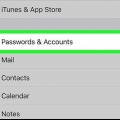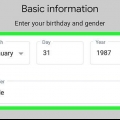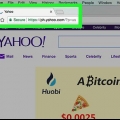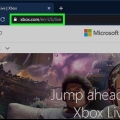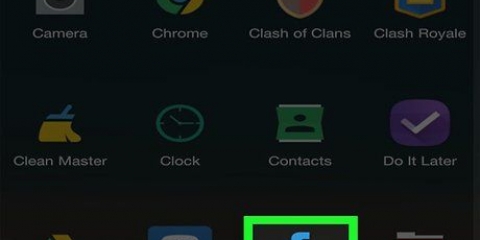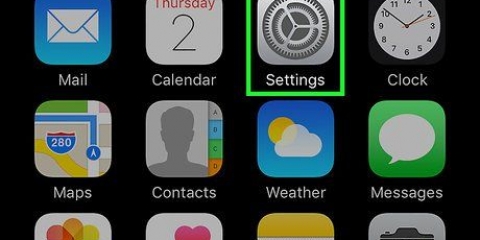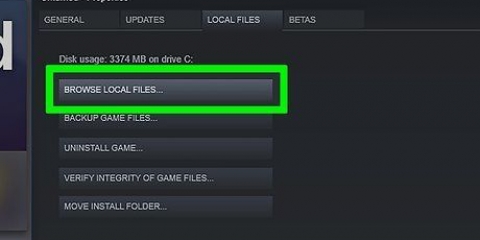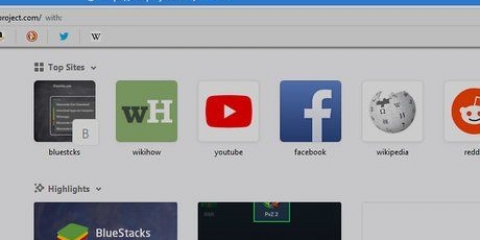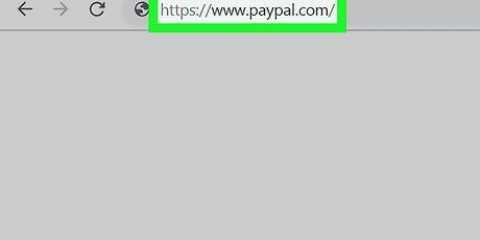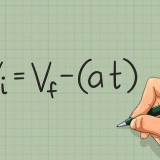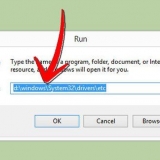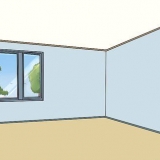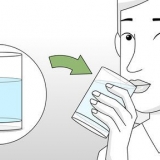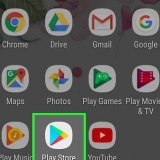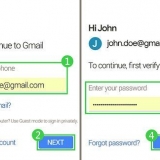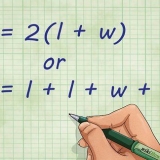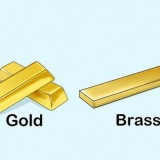Du kan til enhver tid opsige dit Realms-abonnement ved at trykke på blyantikonet ved siden af dit Realm Abonnement trykke og derefter Administrer abonnement, og følg indstillingerne på skærmen for at annullere dit abonnement. For at se Realm-indstillingerne skal du trykke på blyantikonet til højre for dit Realm. Du kan ændre muligheder her, såsom sværhedsgraden.





E-mail - Indtast en e-mailadresse, du har adgang til. adgangskode - Indtast venligst en anden adgangskode end den, du brugte til din e-mailadresse. Genindtast kodeord - Genindtast kodeord.









Åbn Minecraft PE. Trykke på Spil. Tryk på fanen servere. Trykke på Tilføj server. Indtast et navn til serveren i tekstfeltet `Servernavn`. Indtast adressen på din server i tekstboksen `Serveradresse`. Indtast portnummeret på din server i `Port` tekstboksen. Trykke på Spil.
Opret en minecraft pe-server
Denne vejledning vil lære dig, hvordan du opretter en Minecraft Pocket Edition-server til din iPhone eller Android. Den nemmeste (og sikreste) måde at gøre dette på er at købe et Realms-abonnement med Minecraft PE-appen, selvom du har en en Xbox Live-konto Brug for. Hvis du vil holde dig til gratis muligheder, kan du bruge Aternos-webtjenesten eller Server Maker-appen til at hoste din server.
Trin
Metode 1 af 2: Brug af Realms

1. Sørg for, at du har forbindelse til WiFi. Din iPhone eller Android skal have en Wi-Fi-forbindelse (ikke en telefonforbindelse), for at denne metode kan fungere.
- Du skal også køre den seneste version af Minecraft. Hvis du ikke allerede har gjort det, bedes du opdatere Minecraft PE, før du fortsætter.

2. Åbn Minecraft. Tryk på Minecraft-appen, som ligner en blok af græsarealer.

3. Trykke påTilmelde. Det er i venstre side af skærmen.
Hvis du ser dit Xbox Live-kontonavn her, skal du springe dette trin over og det næste.

4. Indtast dine Xbox Live-oplysninger. Indtast din e-mailadresse, og tryk på Næste, indtast din adgangskode, og tryk på Næste, og tryk Lad os lege hvis man bliver spurgt.

5. Trykke påSpil. Dette er øverst på listen over menumuligheder i midten af skærmen.

6. Tryk på fanenverdener. Denne mulighed er i øverste venstre hjørne af skærmen.

7. Trykke påLav ny. Dette er øverst på siden verdener.

8. Tryk på fanenNyt rige. Du finder dette øverst på skærmen.

9. Trykke påOpret nyt rige. Dette er øverst på siden.

10. Navngiv dit rige. Tryk på tekstboksen `Rigenavn`, og skriv et navn til riget.

11. Vælg et niveau. Som standard vil dit rige være vært for 10 spillere ved siden af dig; hvis du vil være vært for en billigere server for nogle venner, kan du det 2 spillere tryk på under afsnittet `niveau` (Tier).

12. Marker feltet `Jeg accepterer`. Dette er i venstre side af skærmen.

13. Tryk på knappenAt lave. Dette er nederst på skærmen.
Hvis du bliver bedt om at indtaste din adgangskode, Touch ID eller betalingsoplysninger, skal du gøre det, før du fortsætter.

14. Trykke påAbonner når du bliver bedt om det. Gør du dette, oprettes dit rige under det navn, du har tildelt det.
Metode 2 af 2: Brug af Aternos

1. Åbn Aternos hjemmeside. Gå til https://aternos.org/go med din computers webbrowser.

2. Klik påOpret din nye server. Det er en blå knap i midten af siden.

3. Indtast et brugernavn. I tekstboksen `Vælg et brugernavn` skal du indtaste det brugernavn, du vil tildele dig selv til serveren.

4. Klik på `Jeg accepterer`. Dette er et hvidt `X` på en rød baggrund. Du bør se et flueben, der erstatter `X`.

5. Klik påNæste. Dette er nederst på siden.

6. Indtast en e-mailadresse og adgangskode. Udfyld følgende felter:

7. Klik påTilmelde. Denne mulighed er nederst på siden. Dette fører dig til dit Aternos-dashboard.
Hvis du bruger en annonceblokering, får du en advarsel på næste side. Du kan enten deaktivere din annonceblokering og genindlæse siden eller klikke på knappen Fortsæt alligevel med adblocker klik.

8. Klik påSoftware. Du kan se denne fane i venstre side af siden.

9. Klik påWin10 / MCPE. Indstillingen er i højre side af siden.

10. Klik påGeninstaller. Du vil se dette i øverste højre hjørne af vinduet.

11. Klik påJa, geninstaller når du bliver bedt om det. Dette vil installere PocketMine som en tilføjelse til din Aternos-server.

12. Klik på fanenServer. Det er til venstre på siden.

13. Klik påStart. Denne grønne knap er midt på siden.

14. Klik påLav en forbindelse. Denne mulighed er øverst på siden. Et pop op-vindue vises.

15. Bemærk serveradressen og portnummeret. Du vil se begge disse i et pop op-vindue; begge er obligatoriske data for opsætning af en Minecraft PE-server.

16. Opret forbindelse til din server. Gør følgende for at gå til din server og begynde at spille:
Tips
- Tjenester som Aternos og Server Maker oplever udfald fra tid til anden. Hvis din server pludselig ikke kan oprette forbindelse, er det ikke noget problem - prøv bare at oprette forbindelse igen senere, eller brug en anden internetforbindelse.
Advarsler
- Nyere versioner af Minecraft PE kan indeholde patches, der forhindrer dig i at spille med andre uden at bruge Realms. Hvis det er muligt, undgå at opdatere Minecraft PE, hvis din server i øjeblikket fungerer.
Artikler om emnet "Opret en minecraft pe-server"
Оцените, пожалуйста статью
Populær